為什麼 Galaxy S23 相機無法辨識 QR 碼
為了提升服務滿意度,誠摯的邀請您在看完本則常見問答後,可以在文章下方給予我們滿意度鼓勵,以期日後提供更優質的服務,謝謝。
-找不到您需要的功能嗎?或是需要專業技術支援!請點擊視窗右下方客服圖像立即啟動 24 小時線上文字客服~
使用 Galaxy S23 相機掃描 QR 碼時,如果您還沒連線至 QR 碼目標地址就直接關閉彈出式視窗連結,
系統便不會再次顯示該連線的彈出式視窗。
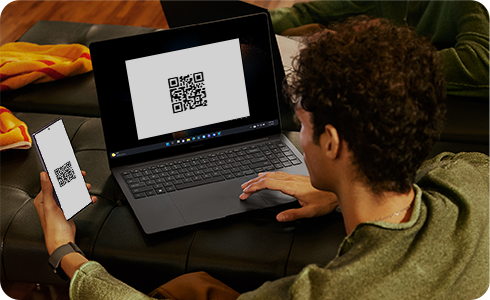
可通過此操作辨別使用者是否要以圖像或影片形式擷取 QR 碼圖像本身。這是正常現象,這樣可避免連線彈出式視窗中斷錄製。
若您再次造訪 QR 碼,並希望查看彈出式視窗連結,請輕觸相機(預覽)畫面顯示的 QR 碼部分來連線。
Galaxy 無法辨識 QR 碼時該怎麼辦
- 輕觸畫面上的 QR 碼即可顯示 QR 碼連結。
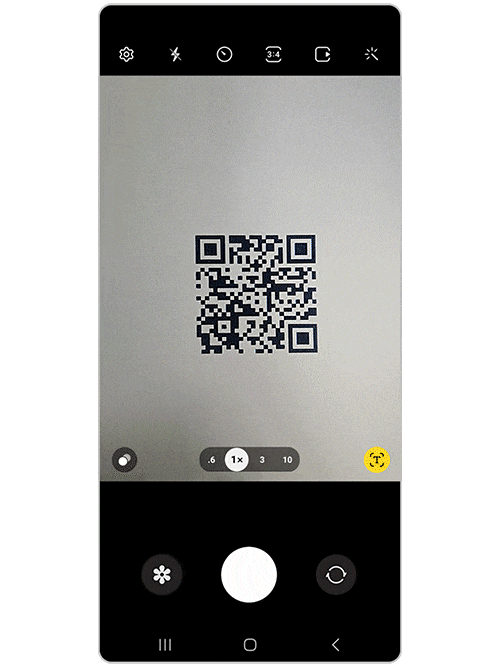
若您在使用 Samsung 手機、平板或穿戴式裝置時,在產品操作上有任何的需要,
可以透過 Samsung Members,直接與我們聯繫或提問您的問題。
若有任何需要協助之處,您可以諮詢 24小時線上文字客服 / 客服信箱,我們的專業團隊將隨時為您提供服務。
謝謝您的意見與回饋
請回答所有問題。









